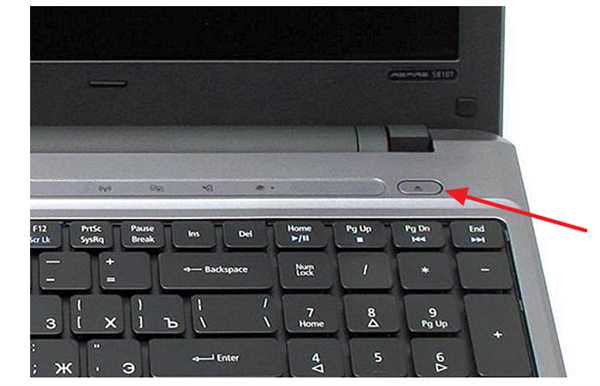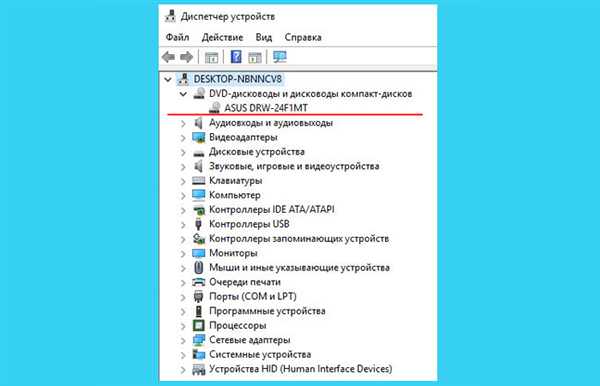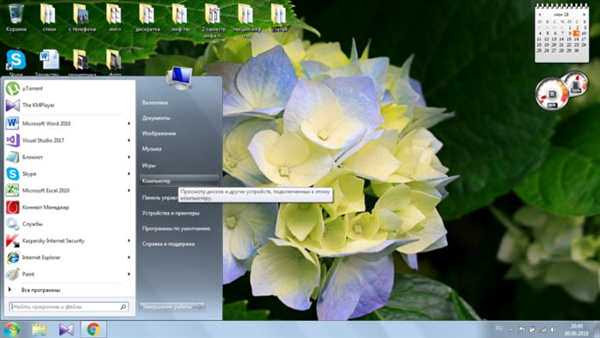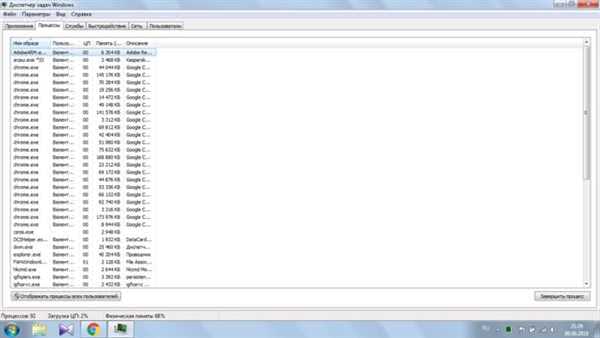Диски поступово втрачають свою актуальність, тому більшість виробників notebook не залишили дисководу, але деякі одиниці характеризуються наявністю даного пристрою: Lenovo, Acer і деякі інші.

Як відкрити пристрій на ноутбуці Acer
Основний спосіб
- якщо ваш ноутбук оснащений оптичним приводом, то збоку на дисководі ви повинні виявити маленьку кнопку, натискаємо на неї і відбудеться відкриття дисководу;

Натискаємо на кнопку призначену для відкриття дисководу
- якщо збоку кнопку ви не знайшли, то вона швидше за все присутній на корпусі ноутбука справа з позначенням стрілки вгору.

Натискаємо кнопку на корпусі ноутбука справа з позначенням стрілки вгору
Але часто трапляються ситуації, коли кнопка ламається або у вашої моделі є лише слот, через який можна здійснити привід дисководу, тоді потрібно пристосуватися відкривати дисковод без допомоги кнопки.
Перевірка: чи є привід на пристрої
Для початку варто перевірити: а чи є у вас взагалі дисковод. Можливо, ви просто подивилися на заглушку і подумали, що це дисковод, але ви помилилися і скористатися переглядом фільму з диска не вийде.
Windows 7
- Ліворуч у кутку натискаємо «Пуск» і заходимо «Панель управління».

У меню «Пуск» заходимо в розділ «Панель управління»
- Вибираємо категорію «Обладнання і звук».

Вибираємо «Обладнання і звук»
- Під пунктом «Пристрої та принтери» вибираємо «Диспетчер пристроїв».

Вибираємо «Диспетчер пристроїв»
- Шукаємо розділ «DVD і CD дисководи», відкриваємо його. Якщо там позначені які-небудь пристрою, то дисковод на вашому пристрої є, якщо ж ви там нічого не виявили, то прочитати диск не вийде.

Відкриваємо розділ «DVD і CD дисководи»
Windows 10
- Аналогічно відкриваємо «Панель управління» і відразу переходимо до розділу «Диспетчер пристроїв».

Переходимо до розділу «Диспетчер пристроїв»
- Здійснюємо перевірку наявності якого-небудь пристрою в назві «DVD дисководи».

Шукаємо пристрою з назвою «DVD дисководи»
Також якщо на своєму ПК ви маєте ОС Windows 10 або 8.1, то дисковод може не відображатися з тієї причини, що виробники даних ОС вважають, що оптичний привід — це застаріле пристрій. У такому випадком потрібно зробити наступне:
- В даному випадком нам потрібна командна рядок: правою кнопкою «Пуск» і відкриваємо «Командний рядок» (можна використовувати комбінацію Win+X).

Клікаєм правою кнопкою по меню «Пуск» і відкриваємо «Командний рядок»
- У рядок вставляємо такий текст, як ви бачите на скріншоті, починаючи з reg, далі Enter.

У рядок вставляємо текст, як на скріншоті, починаючи з reg, і натискаємо Enter
- Виробляємо перезавантаження ноутбука, далі в Моєму комп’ютері ви побачите свій пристрій.
Відкриваємо програмою
Всі розглянуті нижче способи підходять для будь-яких моделей: Lenovo, Acer та інші.
- Необхідно отримати доступ в «Мій комп’ютер» (значок комп’ютера на робочому столі або через «Пуск»).

Відкриваємо «Мій комп’ютер»
- У пункті «Пристрої зі знімними носіями» натискаємо правою кнопкою на «DVD RW дисковод».
- У випадаючому списку натиснути на «Витягти».
Даний спосіб має спрацювати, якщо на вашому пристрої дійсно є дисковод. У разі, коли це не спрацювало, спробуйте вимкнути пристрій, щоб закрити всі непотрібні програми, які працюють, що заважають роботі дисковода, потім знову ввімкніть і повторіть дії.
Якщо знову не побачили жодних змін, звернемося до «Диспетчер завдань»:
- Натискаєте комбінацію «Ctrl»+»Alt»+»Del» і вибираємо розділ «Диспетчер завдань».

Натискаємо комбінацію Ctrl+Alt+Del
- В розділі «Процеси» знаходимо рядки, що містять назву дисководу і закриваємо їх. Після цього знову намагаємося витягти його.

Закриваємо рядки містять назву дисководу
Довідка! Вручну ви можете не впоратися із знахідкою всіх програм, які блокують дисковод. Для цього можна встановити програму Unlocker. Натиснувши правою кнопкою на піктограмі диска в розділі «Мій комп’ютер», вибрати значок даної програми. Вона покаже які процеси заважають роботі оптичного приводу.
Відкриваємо вручну: аварійний спосіб
Якщо ніякої вище спосіб не допомагає, можна розглянути спосіб відкриття дисководу вручну.
Важливо! Щоб відкривати пристрій вручну, потрібно впевнитись, що пристрій не обертається (можна визначити за звуком), інакше ви можете сильно нашкодити.
- Знаходимо тонкий предмет: ножичок, скріпка, голка.
- Далі потрібно біля кнопки дисководу знайти маленький отвір, в яке і потрібно просунути предмет і натиснути, після чого почути клацання і до кінця відкрити дисковод руками.
Причини несправностей: дії для «порятунку»
Як правило, причиною поломки може бити або механічні поломки, або збій у програмі.
Самому можна визначити причину поломки в тому випадку, якщо ви все-таки відкрили дисковод. Наприклад, натискали кнопку — безрезультатно, а застосували операцію «Витягти» і дисковод прийшов в лад, то справа в тому, що з ладу вийшла сама кнопка і нічого страшного в цьому немає.
Вище описані різні варіанти. Радимо дотримуватися певної схеми, щоб досягти кращого результату:
- Просто вимкнути пристрій на час. Потім знову включити. У багатьох випадках це дійсно відмінний метод.
- Не вийшло? Заходимо в «Диспетчер завдань» і перевіряємо не задіяний привід якимись програмами. Якщо не виходить самим, встановлюємо програму Unlocker.
- Іноді у всьому винен шкідливий вірус. Тому ставимо на перевірку ваш ПК, якщо антивірус не оновлено — ставимо оновлення антивіруса якщо немає зовсім, встановлюємо хоча б пробну версію).

Шукаємо шкідливі файли за допомогою антивірусних програм
- Зв’язок з приводом може бути втрачена із-за різних збоїв у програмі або системних помилок. Тому звичайна перезавантаження не допомагає. Необхідно вимкнути лептоп, висмикнути з розетки, витягнути батарею на кілька хвилин. Далі повернути акумулятор на місце і включити. Як система повністю завантажиться, спробуємо знову відкрити дисковод.
- Якщо зовсім нічого не допомагає, відкриваємо аварійним варіантом.
- Звичайно, ще можна спробувати перевстановити операційну систему або оновити її. Але, якщо жоден варіант не підходить, то справа тут вже набагато серйозніше і самі ви нічого не зможете зробити.